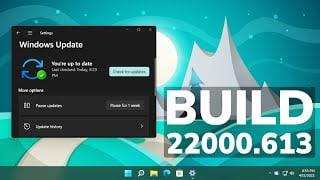แพตช์ความปลอดภัยประจำเดือนพฤศจิกายน 2022 กำลังเปิดตัวในคอมโพเนนต์และเวอร์ชันต่างๆ ท่ามกลาง KB5019980 พร้อมใช้งานสำหรับ Windows 11 22H2 พร้อมการแก้ไขข้อบกพร่องจำนวนมาก การอัปเดตนี้เปลี่ยนเวอร์ชันของระบบปฏิบัติการเป็น Windows 11 22621.819
ชื่อเต็มของแพตช์นี้คือ 2022-11 Cumulative Update for Windows 11 Version 22H2 for x64-based Systems (KB5019980) โดยที่ x64 เป็นตัวแปรและสามารถเป็น ARM64 ได้ด้วย มาดูกันว่ามีอะไรใหม่ในการอัปเดตนี้
KB5019980 Windows 11 22H2 22621.819 อัปเดต เปลี่ยนแปลง แก้ไขข้อบกพร่อง
นี่คือบันทึกการเปลี่ยนแปลง
การปรับปรุงและการเปลี่ยนแปลง
แก้ไขปัญหาที่ส่งผลกระทบต่อ File Explorer ไม่สามารถแปลโฟลเดอร์เป็นภาษาท้องถิ่นได้
นำไปใช้กับวิธีแก้ปัญหาตามอาการ
ผู้ดูแลระบบ IT แพ็คเกจการจัดสรรบน Windows 11 v22H2 อาจไม่ทำงานตามที่คาดไว้ Windows อาจได้รับการกำหนดค่าในระดับหนึ่งเท่านั้น และ OOBE อาจไม่เสร็จสิ้นหรืออาจรีสตาร์ทโดยไม่คาดคิด ไฟล์แพ็คเกจ aka .PPKG ใช้เพื่อช่วยตั้งค่าอุปกรณ์ใหม่สำหรับใช้ในเครือข่ายธุรกิจหรือโรงเรียน หากคุณสามารถจัดเตรียมคอมพิวเตอร์ที่ใช้ Windows ก่อนอัปเกรดเป็น Windows 11 v22H2 ได้ วิธีนี้จะช่วยป้องกันปัญหาดังกล่าว
ขณะนี้ผู้เชี่ยวชาญกำลังตรวจสอบและจะให้ข้อมูลอัปเดตในรุ่นถัดไป
ผู้ดูแลระบบ IT การคัดลอกไฟล์ที่มีจำนวนไฟล์ GB สูงอาจใช้เวลานานกว่าปกติจึงจะเสร็จสิ้นใน Windows 11 v22H2 คุณมีแนวโน้มที่จะประสบปัญหานี้เมื่อคัดลอกไฟล์ไปยัง Windows 11 v22H2 จากเครือข่ายที่ใช้ร่วมกันผ่าน SMB แต่การคัดลอกไฟล์ในเครื่องอาจได้รับผลกระทบเช่นกัน ผู้บริโภคที่บ้านหรือสำนักงานขนาดเล็กไม่น่าจะได้รับผลกระทบจากปัญหานี้ เพื่อลดปัญหานี้ คุณสามารถใช้เครื่องมือคัดลอกไฟล์ที่ไม่ได้ใช้ตัวจัดการแคชหรือที่เรียกว่าบัฟเฟอร์ I/O สามารถทำได้โดยใช้เครื่องมือบรรทัดคำสั่งเริ่มต้นตามรายการด้านล่าง:
robocopy \\someserver\someshare c:\somefolder somefile.img /J หรือ xcopy \\someserver\someshare c:\somefolder /J ทีมผู้เชี่ยวชาญกำลังดำเนินการแก้ไขและจะผลักดันการอัปเดตในรุ่นถัดไป
วิธีดาวน์โหลด KB5019980 ใน Windows 11 22H2 และติดตั้ง
อย่าลืมติดตั้ง SSU 22000.754 ล่าสุดก่อนที่จะรับ LCU นี้ เนื่องจากอาจทำให้เกิดปัญหาได้ ตอนนี้ทำตามขั้นตอน
ผ่านการอัปเดต Windows อัตโนมัติ กด – Win+Q > พิมพ์ – updates > กด Enter เข้าสู่หน้าการตั้งค่าการอัปเดต Windows จะโหลดขึ้น คลิก – ตรวจสอบการอัปเดต
กระบวนการสแกนและดาวน์โหลดจะเริ่มขึ้นอย่างรวดเร็ว รอสักครู่จนกว่าคุณจะพบข้อความถามว่าคุณต้องการติดตั้งแพตช์เมื่อใด เมื่อปรากฏขึ้นให้คลิกที่รีสตาร์ททันที